

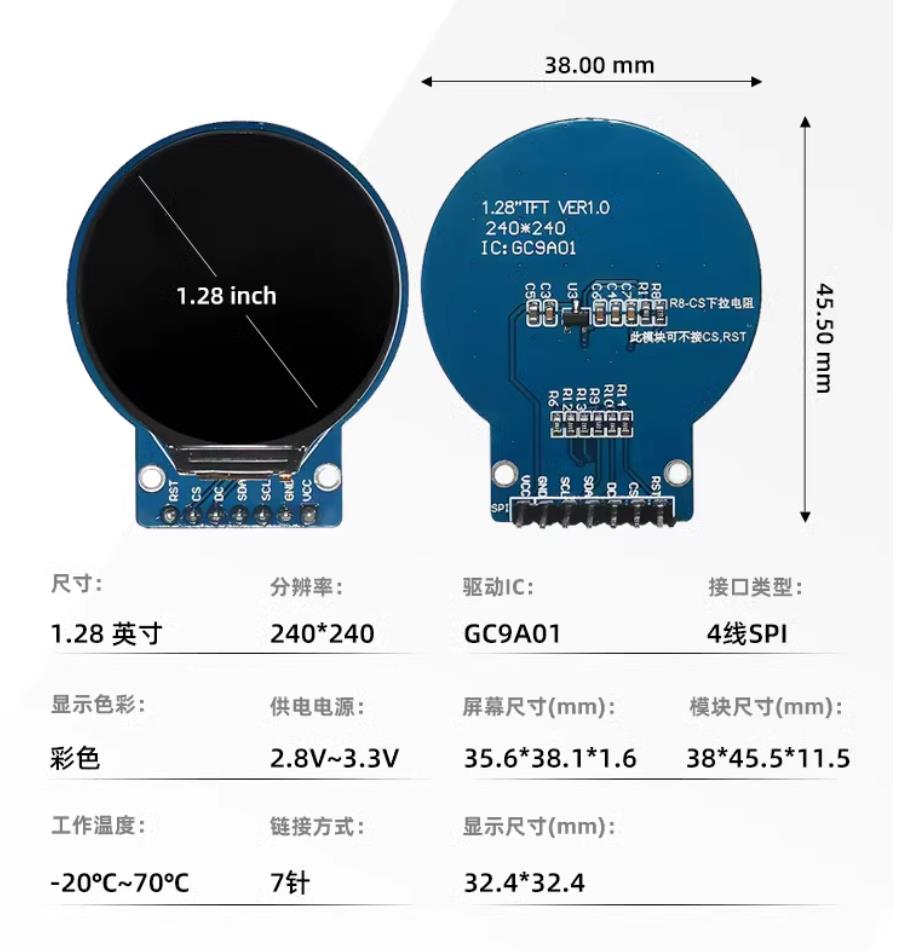
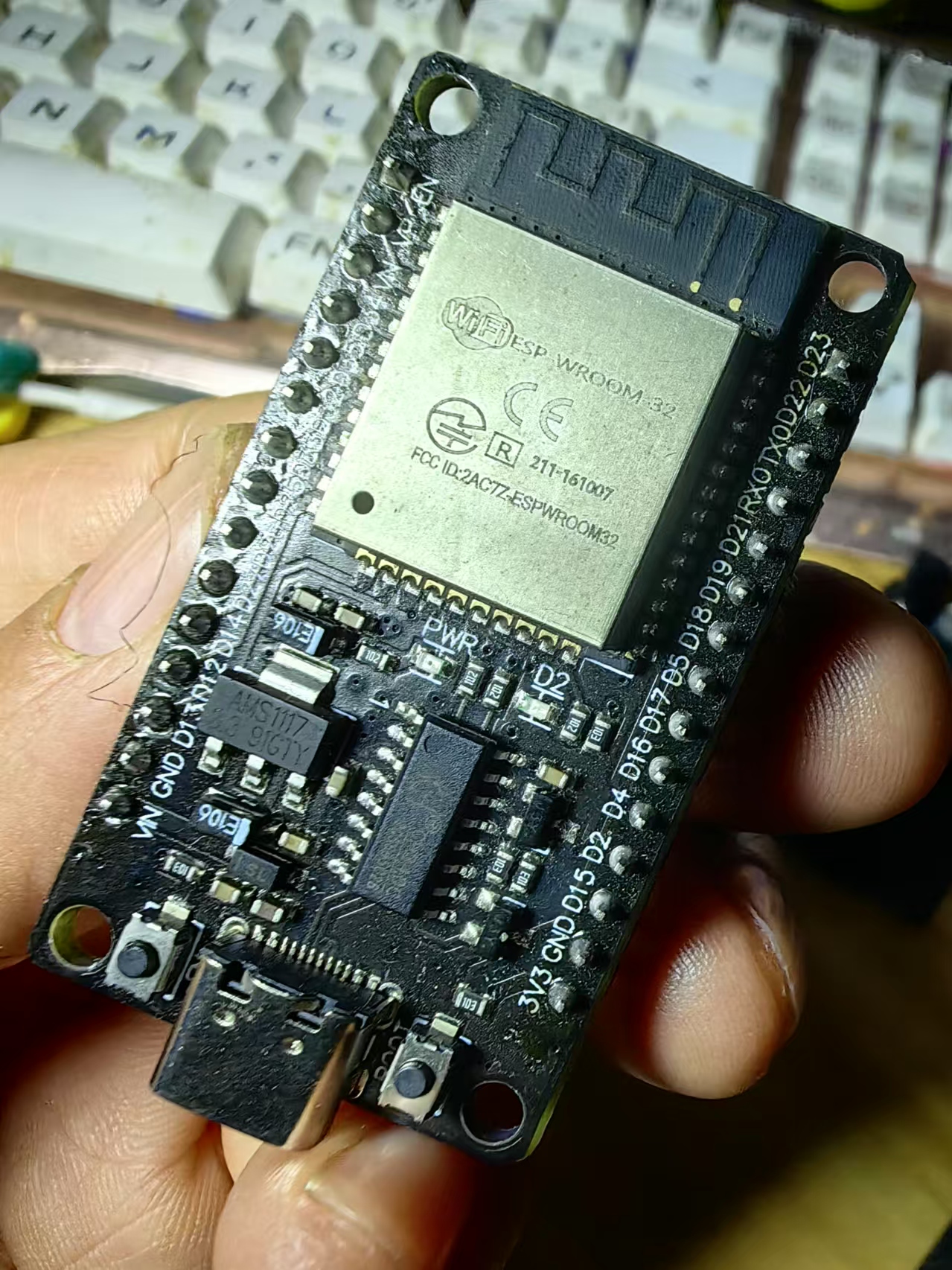
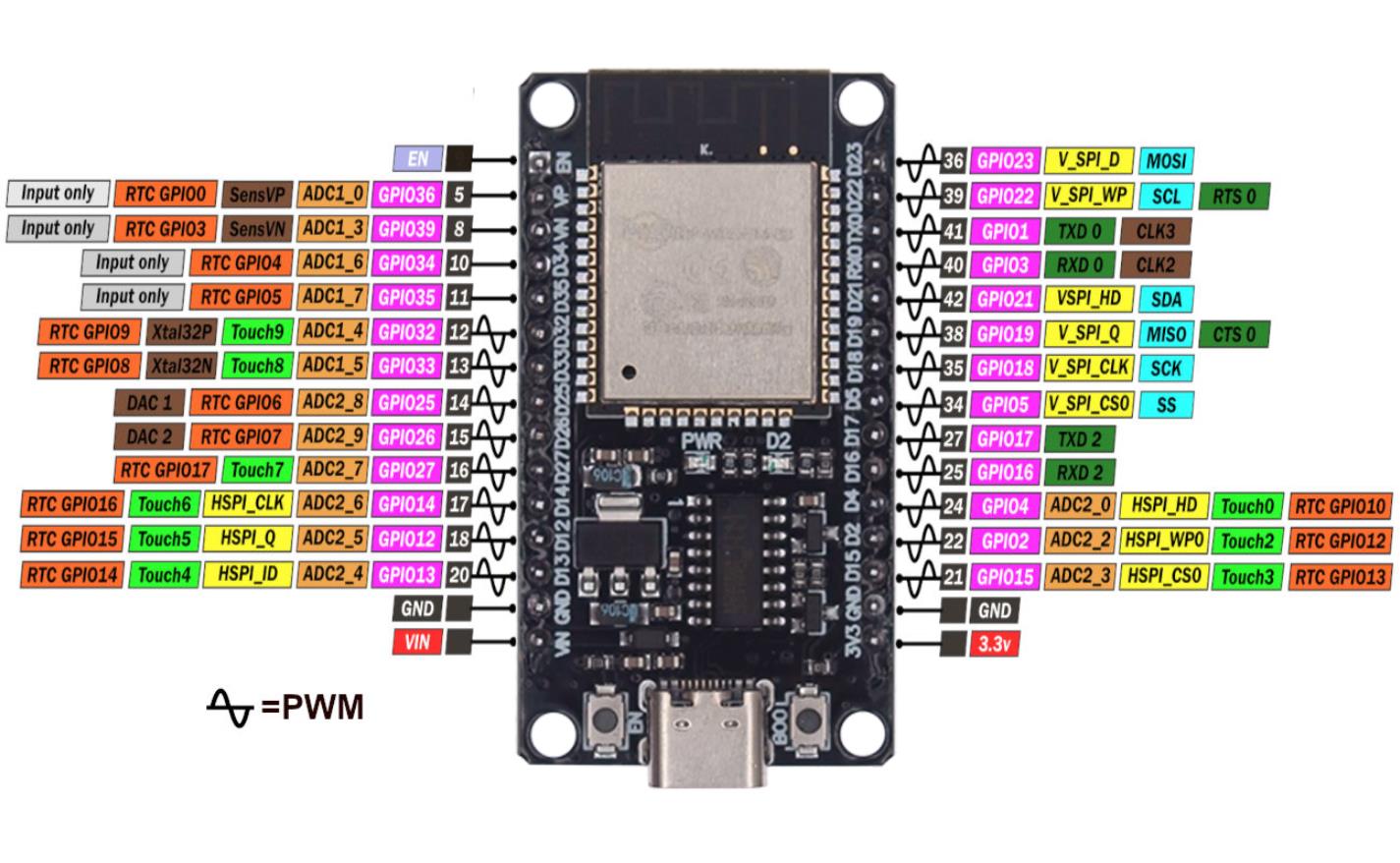
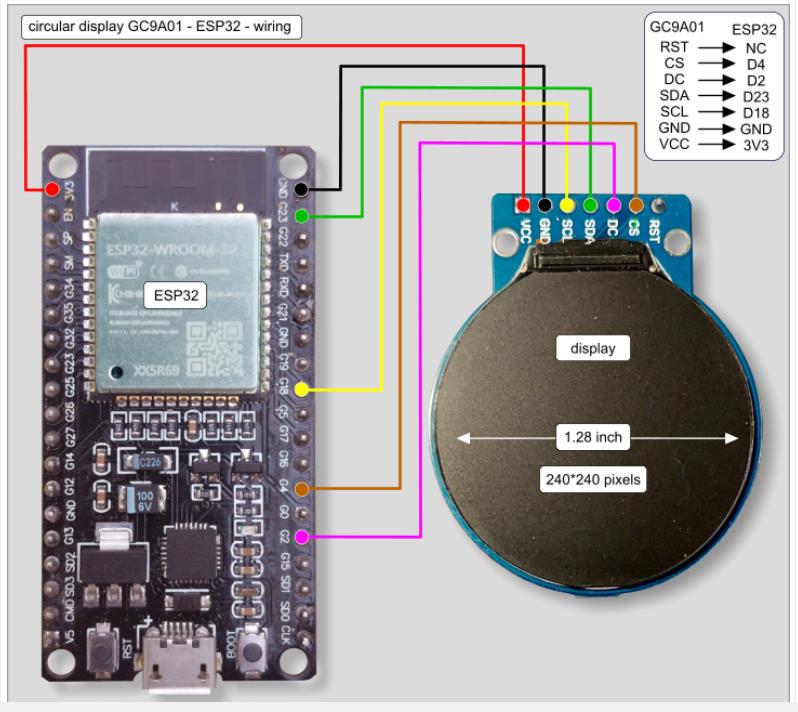
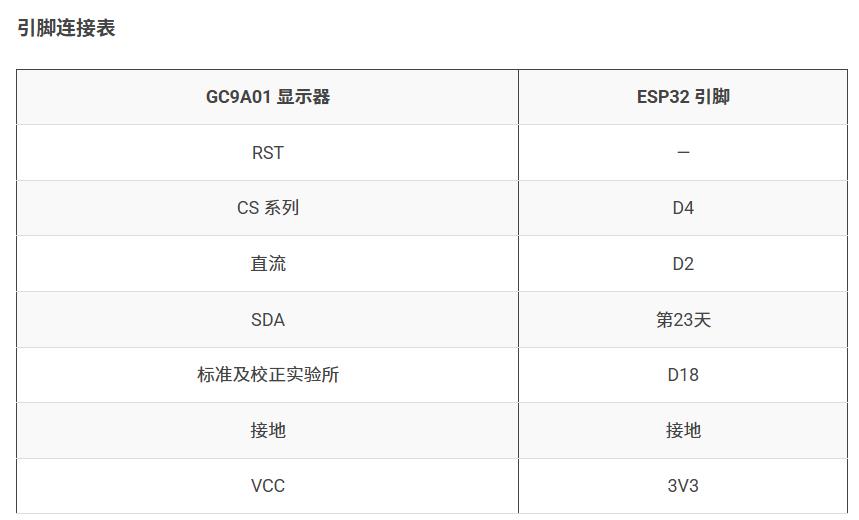
【Arduino】189种传感器模块系列实验(资料代码+仿真编程+图形编程)
实验二百四十九:1.28寸圆形彩色TFT显示屏 高清IPS 模块 240*240 SPI接口GC9A01驱动
项目实验之四:放大与缩小的动态同心园
实验开源代码
/*
【Arduino】189种传感器模块系列实验(资料代码+仿真编程+图形编程)
实验二百四十九:1.28寸圆形彩色TFT显示屏 高清IPS 模块 240*240 SPI接口GC9A01驱动
项目实验之四:放大与缩小的动态同心园
*/
// GC9A010 -------- ESP32
// RST ------------ NC(复位引脚,此处未连接)
// CS ------------- D4(片选引脚,连接到ESP32的D4引脚)
// DC ------------- D2(数据/命令选择引脚,连接到ESP32的D2引脚)
// SDA ------------ D23 (green)(主数据输出引脚,连接到ESP32的D23引脚,绿色线)
// SCL ------------ D18 (yellow)(时钟信号引脚,连接到ESP32的D18引脚,黄色线)
// GND ------------ GND(接地引脚,连接到ESP32的接地端)
// VCC -------------3V3(电源引脚,连接到ESP32的3.3V电源)
#include "SPI.h" // 引入SPI库,用于与SPI设备通信
#include "Adafruit_GFX.h" // 引入Adafruit GFX库,用于图形绘制
#include "Adafruit_GC9A01A.h" // 引入GC9A01A显示屏驱动库
#define TFT_DC 2 // 定义TFT显示屏的DC引脚
#define TFT_CS 4 // 定义TFT显示屏的CS引脚
Adafruit_GC9A01A tft(TFT_CS, TFT_DC); // 创建GC9A01A对象,初始化显示屏
void setup() {
Serial.begin(9600); // 初始化串口通信,波特率为9600
Serial.println(" ");
Serial.println("GC9A01A Circle Animation Test!"); // 打印测试信息到串口
Serial.println(" ");
Serial.println("项目实验之四:放大与缩小的动态同心园");
tft.begin(); // 初始化显示屏
tft.setRotation(3); // 设置显示屏方向
tft.fillScreen(GC9A01A_BLACK); // 清屏,填充黑色背景
}
void loop() {
int centerX = tft.width() / 2; // 屏幕中心X坐标
int centerY = tft.height() / 2; // 屏幕中心Y坐标
int radius = 10; // 圆的初始半径
int step = 10; // 半径递增步长
bool increasing = true; // 控制半径增大或减小
// 循环画圆动画
for (int i = 0; i < 50; i++) { // 限制循环次数,防止死循环
tft.fillScreen(GC9A01A_BLACK); // 清屏,避免重叠
// 绘制当前圆
tft.drawCircle(centerX, centerY, radius, GC9A01A_WHITE);
// 控制半径的增大或减小
if (increasing) {
radius += step; // 增大半径
if (radius >= 100) { // 达到最大值后反转方向
increasing = false;
}
} else {
radius -= step; // 减小半径
if (radius <= 10) { // 达到最小值后反转方向
increasing = true;
}
}
delay(300); // 延迟0.3秒
}
}代码解读:
1、引入库文件
#include "SPI.h"
#include "Adafruit_GFX.h"
#include "Adafruit_GC9A01A.h"
SPI.h:提供SPI协议支持,SPI是一种快速的串行通信方式,用于Arduino与GC9A01A显示屏进行数据交换。
Adafruit_GFX.h:一个通用的图形库,支持绘制图形元素(如线条、圆形、矩形等)和显示文本。
Adafruit_GC9A01A.h:GC9A01A显示屏的特定驱动库,用于初始化和操作该型号的显示屏。
2、定义引脚与屏幕对象
#define TFT_DC 2
#define TFT_CS 4
Adafruit_GC9A01A tft(TFT_CS, TFT_DC);
TFT_DC:定义显示屏的数据/命令选择引脚(DC),用于区分发送的是指令还是数据。
TFT_CS:定义显示屏的片选引脚(CS),用于启用或禁用屏幕与控制器的通信。
tft:通过Adafruit_GC9A01A创建的对象,表示对GC9A01A显示屏的控制实例。
3、初始化显示屏(setup 函数)
void setup() {
Serial.begin(9600);
Serial.println("GC9A01A Test!");
tft.begin();
tft.setRotation(3);
tft.fillScreen(GC9A01A_BLACK);
}
串口通信初始化:
Serial.begin(9600) 设置波特率为9600,便于调试和查看输出信息。
Serial.println("GC9A01A Test!") 向串口输出测试信息,表明程序已启动。
显示屏初始化:
tft.begin() 完成屏幕的初始化工作,使其准备接受控制指令。
tft.setRotation(3) 设置屏幕的显示方向,3表示特定的旋转角度(通常是逆时针旋转270°)。
tft.fillScreen(GC9A01A_BLACK) 将屏幕背景填充为黑色(清屏操作)。
4、主循环逻辑(loop 函数)
void loop() {
int centerX = tft.width() / 2;
int centerY = tft.height() / 2;
int radius = 10;
int step = 10;
bool increasing = true;
for (int i = 0; i < 50; i++) {
tft.fillScreen(GC9A01A_BLACK);
tft.drawCircle(centerX, centerY, radius, GC9A01A_WHITE);
if (increasing) {
radius += step;
if (radius >= 100) {
increasing = false;
}
} else {
radius -= step;
if (radius <= 10) {
increasing = true;
}
}
delay(300);
}
}
主逻辑分解
屏幕中心点坐标计算:
centerX = tft.width() / 2:计算屏幕宽度的一半,获取X轴的中心位置。
centerY = tft.height() / 2:计算屏幕高度的一半,获取Y轴的中心位置。
圆的动态参数初始化:
radius = 10:初始半径设为10像素。
step = 10:每次循环半径变化的步长为10像素。
increasing = true:设置半径增长的初始方向为增大。
循环绘制圆动画:
tft.fillScreen(GC9A01A_BLACK):在每次绘制前清屏,防止圆形重叠。
tft.drawCircle(centerX, centerY, radius, GC9A01A_WHITE):以屏幕中心为圆心,绘制当前半径的白色圆形。
控制圆半径的增长与缩减:
如果increasing为true,半径增加,当达到最大值(100)时,改为减小方向。
如果increasing为false,半径减小,当达到最小值(10)时,改为增大方向。
动画节奏控制:
delay(300):每次绘制后延时300毫秒,控制画圆的速度,增强视觉效果。
5、总结
这段代码的功能是:
以屏幕的中心为原点,动态绘制半径逐渐增大或减小的圆形。
半径变化范围在10到100像素之间,形成“呼吸”式的动画效果。
每次绘制后清屏,避免圆形堆叠,保持屏幕画面整洁。
实验串口返回情况
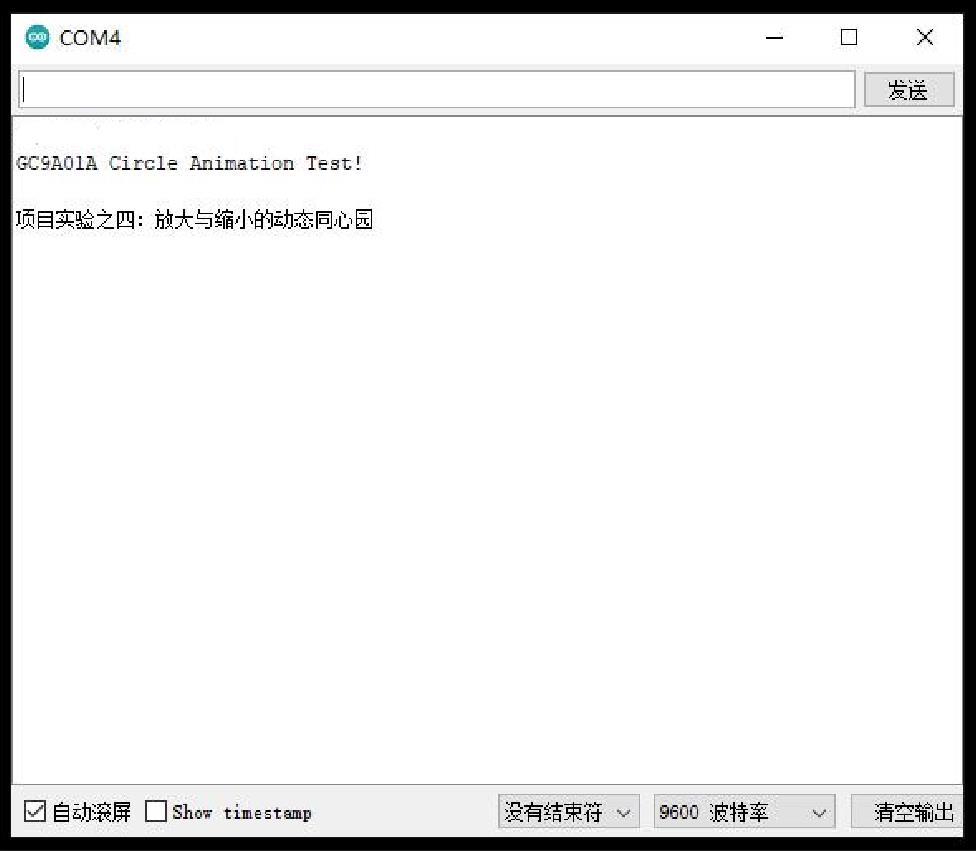
实验场景图 动态图
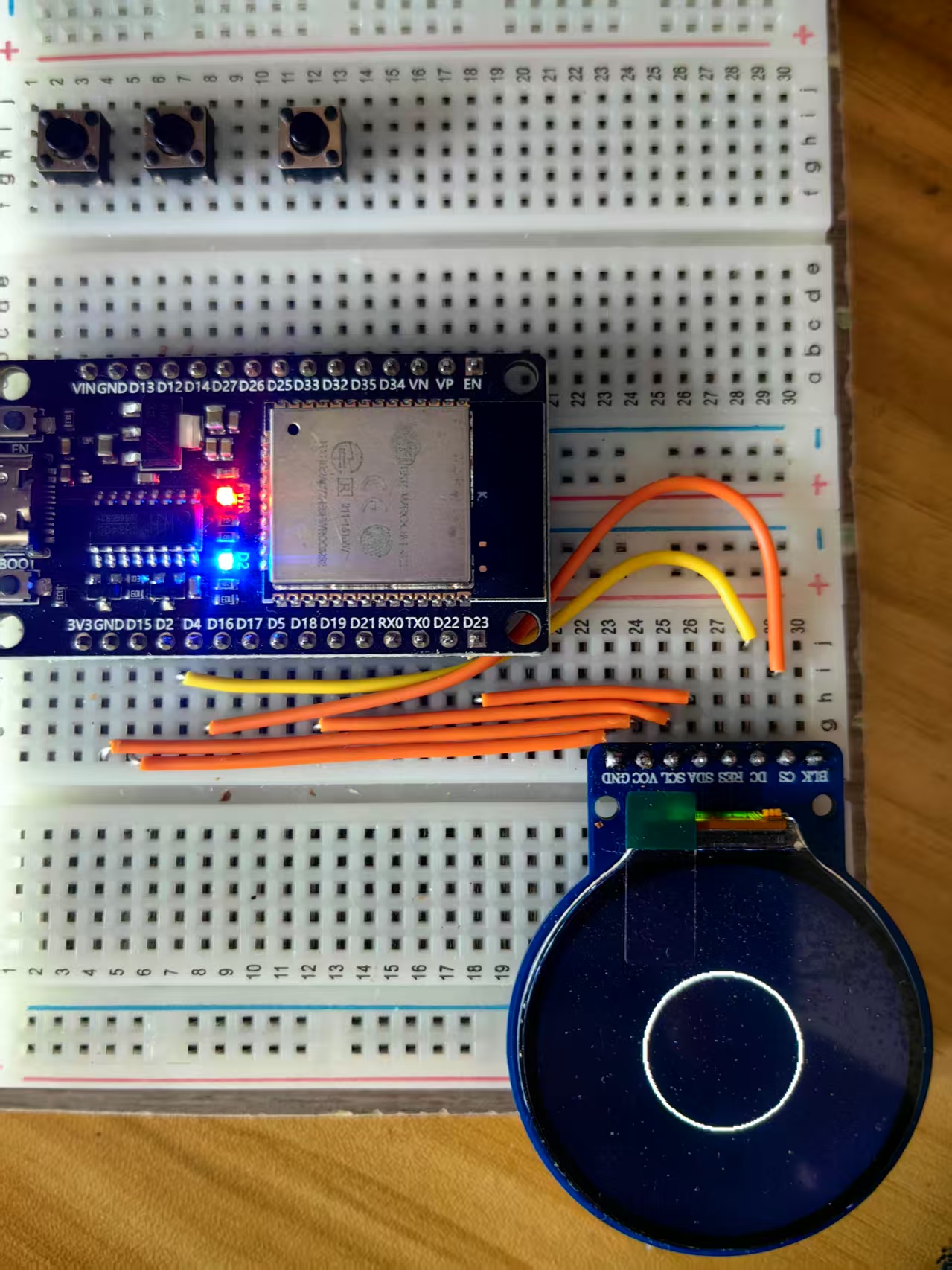
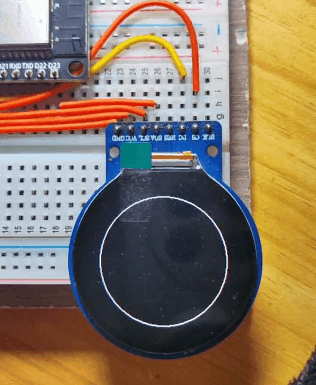

 返回首页
返回首页
 回到顶部
回到顶部

评论